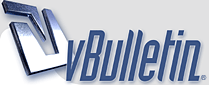
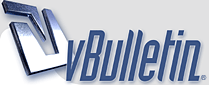 |
Wooden pc
1,5года назад был куплен ноутбук за 4к грн, 4 оперативы, видюха 1г, процесор не знаю(и сказать не могу так как щас ноут не рядом)
собстна вопрос вот в чем: после 1,5 года пользования это "электронное устройство" не в силах поддерживать открытый браузер с включенной музыкой в вк и открытую игру(кс го, дота(в играх все на минималках стоит)). Как пофиксить это, господа? За годные ответы спасиборжаки |
Re: Wooden pc
Цитата:
---------- Post added at 18:12 ---------- Previous post was at 18:11 ---------- Вот, почитай. Я не думаю, что у тебя появятся трудности с поиском, где скачать ее. |
Re: Wooden pc
Цитата:
|
Re: Wooden pc
Процессов лишних дохуя наверно, посмотри, что лишнее запускается и убери с автозагрузки
|
Re: Wooden pc
Цитата:
|
Re: Wooden pc
и проверь комп утилитой Malwarebytes' Anti-Malware
|
Re: Wooden pc
Цитата:
|
Re: Wooden pc
Винду переставь хуль daun
---------- Post added at 20:23 ---------- Previous post was at 20:22 ---------- Но утилитой проверь, мб че сидит у тебя |
Re: Wooden pc
Понял, спасибо
|
Re: Wooden pc
лоу левел формат хуярь
|
Re: Wooden pc
Цитата:
|
Re: Wooden pc
advanced systemcare
|
Re: Wooden pc
еще можешь ubuntu поставить
|
Re: Wooden pc
Цитата:
Цитата:
|
Re: Wooden pc
Щас блять понаставлю десяток прог и ещё больше залагает:47:
|
Re: Wooden pc
Хуевы советчики )) никто блять не спросил, шо за ОСь у персонажа ))
|
Re: Wooden pc
Зачем ставить лишний софт,если можно полностью очистить жесткий.
|
Re: Wooden pc
Цитата:
|
Re: Wooden pc
Цитата:
|
Re: Wooden pc
Цитата:
---------- Post added at 03:26 ---------- Previous post was at 03:25 ---------- Винду реинсталлируй и поставь ТюнАп последний. Кстати, у меня, к примеру, антивирусника нету вообще. |
Re: Wooden pc
CCleaner
|
Re: Wooden pc
Если у тя винда седьмая, то поможет эта статейка.
Оптимизация Windows 7. Отключаем службы Ни для кого не секрет, что значительную часть ресурсов вашего ПК резервирует под свои нужды ОС. Сегодня мы с вами говорим о службах Windows, значительная часть которых работает впустую. Например, в Windows Vista их 122, из которых около 25-35 не нужно. Благо что «семёрке» остаётся только позавидовать этой цифре. В общем, как вы уже поняли, речь сегодня пойдёт о том как сбросить ненужный балласт. Ниже приведён список служб, которые желательно отключить в Windows 7 и рекомендую отключить ибо они в большинстве случаев не нужны и просто отгрызают системные ресурсы, а так же расскажу как оное проделать и Вам. Начнём. Службы, которые нужно отключить: Windows CardSpace Windows Search (нагружает ваш HDD) Автономные файлы Агент защиты сетевого доступа Адаптивная регулировка яркости Архивация Windows Вспомогательная служба IP Вторичный вход в систему Группировка сетевых участников Диспетчер автоматический подключений удаленного доступа Диспетчер печати (если нет принтеров) Диспетчер подключений удаленного доступа (если нет VPN) Диспетчер удостоверения сетевых участников Журналы и оповещения производительности Защитник Windows (если есть антивирус – смело отключаем) Защищенное хранилище Настройка сервера удаленных рабочих столов Политика удаления смарт-карт Программный поставщик теневого копирования (Microsoft) Прослушиватель домашней группы Сборщик событий Windows Сетевой вход в систему Служба ввода планшетного ПК Служба загрузки изображений Windows (WIA) (если нет сканера или фотика) Служба планировщика Windows Media Center Смарт-карта Теневое копирование тома Узел системы диагностики Узел службы диагностики Факс Хост библиотеки счетчика производительности Центр обеспечения безопасности Центр обновления Windows (для того чтобы ключик не слетел с Windows) Здесь приведены службы которые тестировались, и тест показал что ОС вполне может работать и без них. Для тем кому важна служба восстановления системы, я настоятельно рекомендую не отключать: Теневое копирование тома Программный поставщик теневого копирования (Microsoft). Иначе не будет работать восстановление и создание контрольных точек. Как отключить службы, чтобы оптимизировать систему: Пуск – Панель управления – Администрирование – Службы. Или: Пуск – в панели поиска пишем «Службы» Находим в списке службу, жмем по ней два раза левой кнопкой мышки. В случае, если она запущена, жмем в кнопку “Остановить“, а следом выбираем “Тип запуска” – “Отключена“. Кстати вы можете читать и подсказки там же возле меню управления службами. Так проделываем со всеми службами по списку выше. Подобная мелкая оптимизация позволяет сэкономить ценные ресурсы. Как-никак, службы их тоже потребляют, причем некоторые довольно обильно. И не надо говорить, что Windows 7 и так шустра – по мне так, производительности мало не бывает. Пробуйте. |
Re: Wooden pc
Чудесная подпись, самая нижняя которая ) nyash2
|
Re: Wooden pc
ага я тожи залипал раньши когда увидел
|
Re: Wooden pc
да ваще шик подпись по несколько раз пересматривал первые разы ))00
|
| Текущее время: 01:15. Часовой пояс GMT +5. |
Powered by vBulletin® Version 3.8.4
Copyright ©2000 - 2025, Jelsoft Enterprises Ltd.
Перевод: zCarot
Кто скопирует информацию с данного портала без ссылки на него, тот лох ибаный! \m/